- 实体框架更新子记录 - C# (1)
- 实体框架返回记录数 (1)
- 实体框架更新子记录 - C# 代码示例
- 强实体和弱实体的区别(1)
- 强实体和弱实体的区别
- 强实体和弱实体的区别
- 强实体和弱实体的区别(1)
- 强实体和弱实体的区别
- 实体、实体集和实体类型的区别(1)
- 实体、实体集和实体类型的区别
- 实体、实体集和实体类型的区别(1)
- 实体、实体集和实体类型的区别
- 实体、实体集和实体类型的区别
- 实体框架返回记录数 - 无论代码示例
- 如何使用实体框架 5 更新记录 - 无论代码示例
- 解释 DBMS 中的实体、实体类型和实体集? (1)
- F#-记录
- F#-记录(1)
- c# 记录 - C# (1)
- F#记录(1)
- F#记录
- HTML-实体
- HTML-实体(1)
- HTML |实体(1)
- HTML |实体
- 解释 DBMS 中的实体、实体类型和实体集? - 无论代码示例
- c#实体框架从表中获取所有记录 - C#(1)
- c#实体框架从表中获取所有记录 - C#代码示例
- 记录 python (1)
📅 最后修改于: 2020-11-20 05:58:40 🧑 作者: Mango
现在,我们对所有CRM模块进行了功能概述,让我们学习并了解CRM中的实体和表单。
什么是实体?
实体用于在CRM中建模和管理业务数据。联系人,案例,客户,潜在客户,机会,活动等都是保存数据记录的实体。从概念上讲,CRM实体等效于数据库表。例如,Contacts实体将保存Contact记录,Cases实体将保存Cases记录,依此类推。
您可以同时拥有:现成的实体(默认情况下随CRM一起提供)和自定义实体(可以通过自定义创建)。例如,假设您要维护客户已阅读的书籍的数据。为此,您将使用开箱即用的Contacts实体存储客户数据,但是您将在何处存储书籍数据?您没有任何实体可以存储书籍数据。在这种情况下,您将创建一个名为Books的新自定义实体,并将其与现有的Contacts实体相关联。
在本教程中,让我们以在CRM中存储雇主和雇员为例。考虑到此示例,CRM提供了现成的联系实体,您可以在其中理想地存储所有员工。它还提供了一个帐户实体,您可以在其中存储所有雇主。但是,为了学习实体,我们将创建一个名为Employer的新自定义实体(而不使用现有的Account实体)。
创建一个新实体
步骤1-单击顶部的功能区按钮,然后单击“设置”选项。单击“定制”部分中的“定制”选项(请参阅以下屏幕截图)。
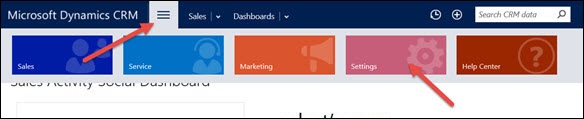
步骤2-现在单击“自定义系统”选项。
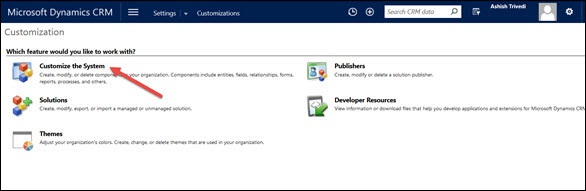
这将打开“默认解决方案”窗口。您将在下一章中了解有关CRM解决方案的更多信息,但现在您将使用默认的CRM解决方案。
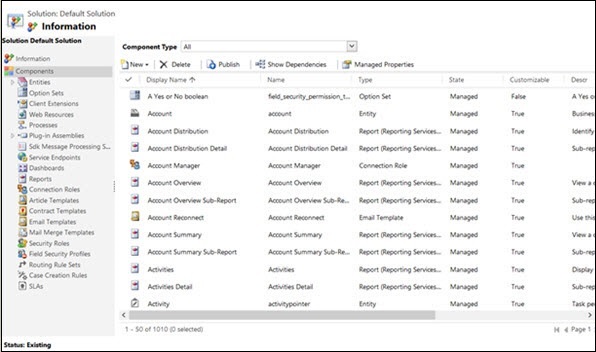
步骤3-从左侧面板中展开实体选项。
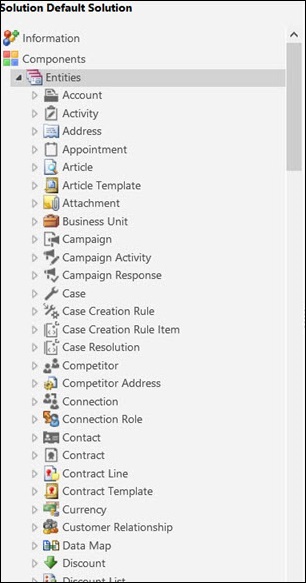
步骤4-现在单击新建→实体。
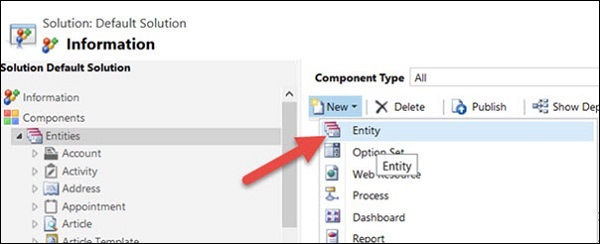
步骤5-在实体表单中,输入显示名称作为Employer,输入PluralName作为Employers。在“显示此实体的区域”部分中,选中“销售,服务和市场营销”。选中这些选项将在CRM的“销售”,“服务”和“市场营销”选项卡中显示新创建的实体。
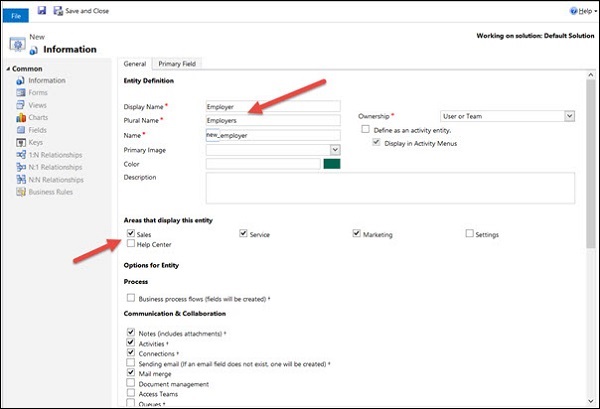
步骤6-单击“保存并关闭”图标。这将在幕后在CRM数据库中创建一个新实体。
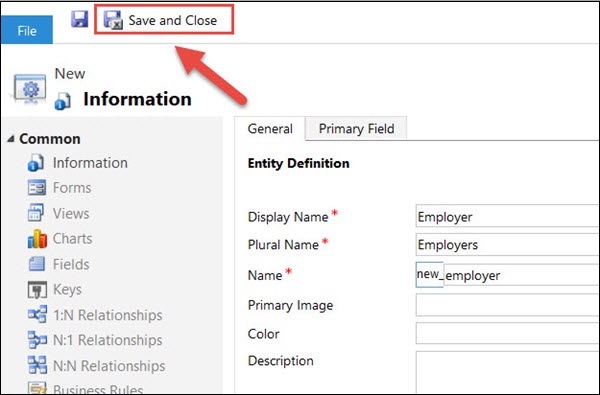
步骤7-在默认解决方案父窗口中,您将看到新创建的雇主实体。
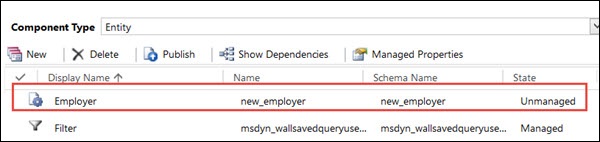
步骤8-单击顶部功能区栏中的发布所有自定义选项。这将发布(即提交)我们到目前为止所做的所有更改。您可以通过单击“保存并关闭”关闭此窗口。

创建记录
CRM就是要管理系统中的宝贵数据。在本节中,我们将学习如何在CRM中创建,打开,读取和删除记录。我们将继续在上一章中创建的雇主实体。
步骤1-通过显示工作区域→销售→扩展→雇主导航到雇主实体记录网格。
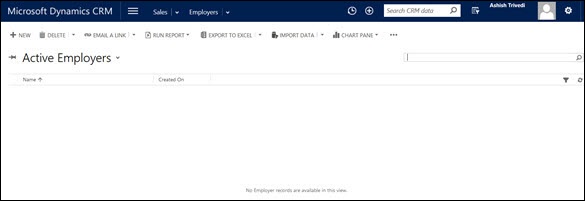
步骤2-单击“新建”图标。
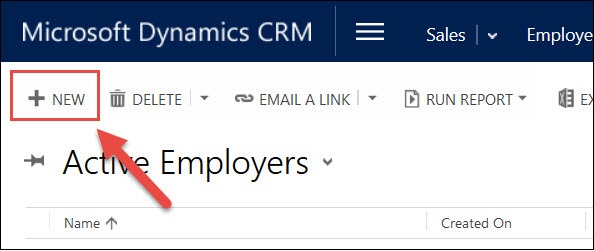
这将打开默认的新雇主表格。您会看到在此默认格式中只有一个可编辑字段名称。在名称字段中输入雇主1。单击保存并关闭。
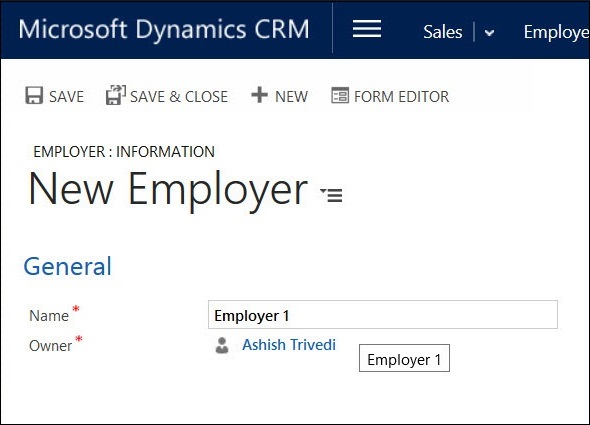
步骤3-在“活跃的雇主”视图中,您可以看到新创建的雇主记录。
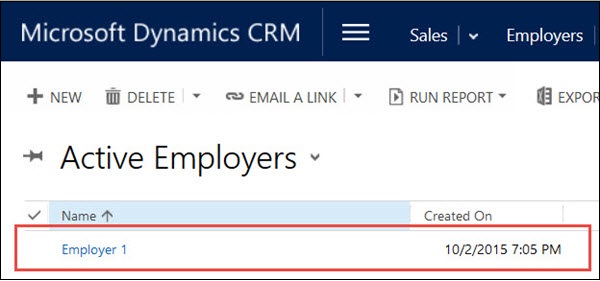
访问记录
要访问CRM中已创建的记录,请转到该实体页面。在我们的情况下,导航到“显示工作区域”→“销售”→“扩展”→“雇主”。您将在网格中看到当前存在的记录列表。单击任何雇主记录以访问它。
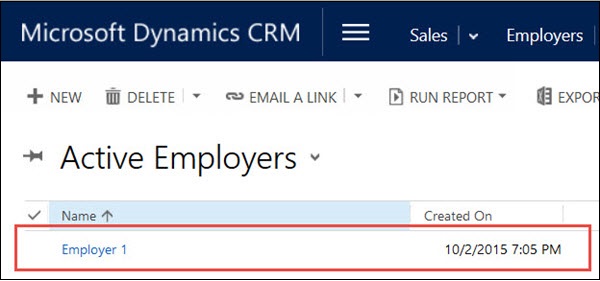
更新记录
打开记录后,您可以在表单上编辑任何详细信息。默认情况下,CRM 2015带有自动保存选项,该选项可在更改后30秒钟内保存对表单所做的所有更改。或者,您可以单击Ctrl + S。

如果要禁用自动保存功能,请转到“设置”→“管理”→“系统设置”→“为所有表单启用自动保存”,然后选择“否”。
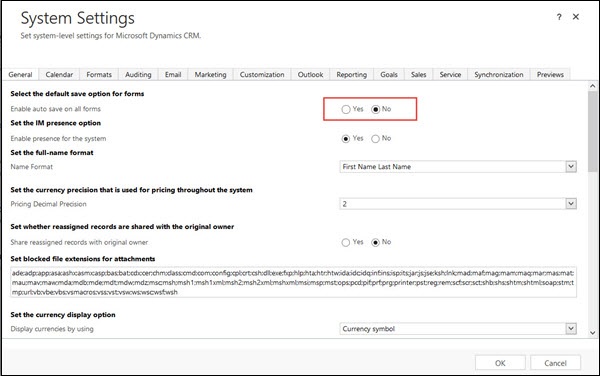
删除记录
步骤1-选择一个或多个要删除的记录,然后单击“删除”按钮。
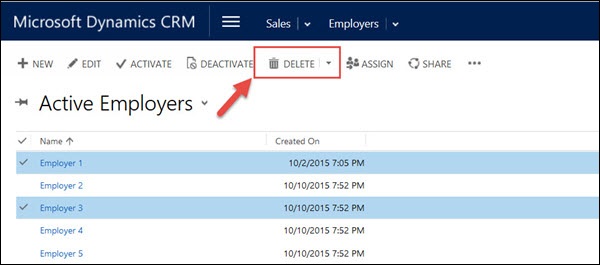
步骤2-通过单击删除确认删除记录。
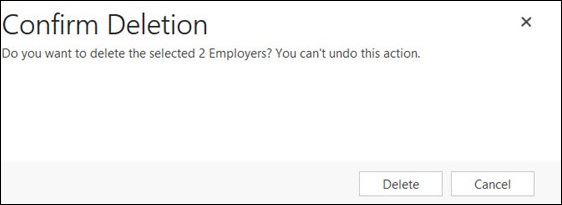
结论
如上例所示,默认的“雇主”表单只有一个字段。但是,在现实生活中,表单上会有许多自定义字段。例如,如果您查看示例联系人记录(这是现成的CRM实体),它将有许多字段来存储联系人信息,例如全名,电子邮件,电话,地址,案例等。
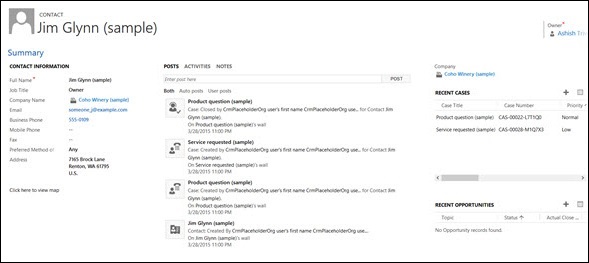
在下一章中,您将学习如何编辑此默认表单并在其上添加不同类型的字段。